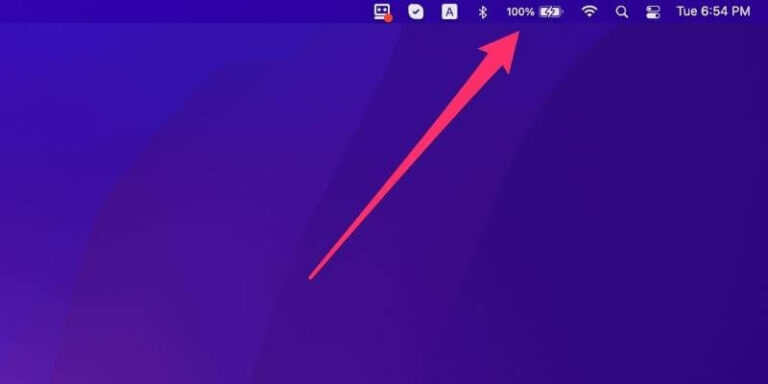Что это такое и как его использовать
Вам знакомо разочарование, когда вы ищете фотографию на своем компьютере только для того, чтобы понять, что она есть на вашем телефоне? Или пытаетесь показать кому-то фотографию из вашего отпуска только для того, чтобы вспомнить, что вы сделали эту фотографию с помощью своей цифровой зеркальной камеры, поэтому она находится на вашем домашнем компьютере? Именно эту боль Apple попыталась облегчить с помощью My Photo Stream.
Что такое мой фотопоток?
Думайте об этом как о потоке всех ваших последних фотографий. За исключением Live Photos, My Photo Stream автоматически загружает 1000 фотографий за последние 30 дней с каждого из ваших устройств. Таким образом, независимо от того, какое устройство вы используете, ваши последние фотографии будут на нем.
iCloud Photo Library против My Photo Stream
Вам может быть интересно, в чем разница между Медиатекой iCloud (Фото iCloud в iOS 12) и Моим фотопотоком. Хотя они предлагают схожие функции, лучше всего рассматривать Photo Stream как средство синхронизации изображений между устройствами, тогда как iCloud Photo Library больше похожа на резервную копию ваших фотографий.
iCloud Photo Library имеет тенденцию быть немного более надежным, чем My Photo Stream. Он не ограничен количеством файлов и может хранить фотографии более 30 дней. Он также поддерживает более широкий спектр форматов файлов для фотографий, а также Live Photos и видео.
Я уверен, что в этот момент вы спрашиваете себя, зачем вам вообще использовать Photo Stream через iCloud. Позвольте мне быстро отметить один момент о My Photo Stream: это бесплатно. Правильно, любой, у кого есть Apple ID, имеет к нему доступ, не требуя дополнительного облачного хранилища.
Другими словами, у обоих есть свои преимущества, и каждый служит определенной цели. My Photo Stream — это простой способ получить доступ к последним фотографиям на всех ваших устройствах.
В чем разница между Camera Roll и My Photo Stream?
Самый простой способ объяснить разницу между «Фотопленкой» и «Фотопотоком» заключается в том, что в «Фотопленке» хранятся все снимки, сделанные вами на iPhone, тогда как «Мой фотопоток» синхронизирует только самые последние из них, поэтому вы можете получить к ним доступ на другие устройства.
Использует ли My Photo Stream хранилище iCloud?
В отличие от Медиатеки iCloud, My Photo Stream не использует хранилище iCloud. Однако он занимает место на устройствах, с которыми синхронизируется, поэтому существует ограничение только в 1000 изображений и только за последние 30 дней.
Как использовать «Мой фотопоток» на iPhone и Mac
Прелесть My Photo Stream в том, что как только вы включите его на каждом из своих устройств, все готово. Мой фотопоток автоматически загружает ваши фотографии, поэтому от вас не требуется никаких дополнительных действий. Вы можете установить его и забыть!
Перед загрузкой в Мой фотопоток
Теперь, когда вы знаете, что Photo Stream ограничен только 1000 самых последних фотографий, вы должны разумно подходить к тому, что вы загружаете. Последнее, что вы хотите, это тратить эту ограниченную сумму на дюжины только немного разные кадры из поездки, которую вы совершили в прошлые выходные.
Поэтому, прежде чем включить «Мой фотопоток», потратьте несколько минут на очистку фотопленки с помощью Близнецы Фото для iPhone. Он помогает быстро находить и удалять ненужные похожие фотографии, чтобы в «Мой фотопоток» попадали только лучшие. Gemini Photos также обнаруживает размытые снимки, скриншоты, которые вам больше не нужны, и другие помехи.
Вот как вы удаляете похожие фотографии на своем iPhone:
- Скачать фотографии Близнецов из магазина приложений
- Запустите его, чтобы сканировать вашу библиотеку фотографий.
- Перейти к похожим. Похожие фотографии будут сгруппированы и предварительно отобраны, при этом в каждой группе останется лучшая фотография.
- Просмотрите группу фотографий и коснитесь значка «Корзина», чтобы удалить выбранные.
- Повторите для других наборов похожих изображений и нажмите «Удалить» внизу.

Вот и все! Таким образом, у вас есть организованная библиотека фотографий, готовая для My Photo Stream.
Как включить Мой фотопоток
Когда ваши фотоколлекции очищены, давайте продолжим и включим My Photo Stream. Мы рассмотрим, как это сделать на вашем iPhone и Mac. На вашем iPhone:
- Откройте «Настройки» на вашем iPhone.
- Нажмите на свою учетную запись Apple ID.
- Перейдите в iCloud> Фото
- Включите переключатель Загрузить в мой фотопоток.

На вашем Mac:
- Откройте приложение «Фотографии».
- Нажмите «Фото» в строке меню.
- Перейдите в «Настройки» > «iCloud».
- Установите флажок «Мой фотопоток».
Как отключить Мой фотопоток
Если вы решите, что Photo Stream вам не подходит, вы можете отключить его, не удаляя фотографии с вашего iPhone или Mac. Отключение My Photo Stream на одном устройстве не отключает его на всех, поэтому этот процесс вам придется выполнять на каждом подключенном устройстве.
Выполните следующие действия, чтобы отключить My Photo Stream на iPhone:
- Перейдите в настройки
- Нажмите на свою учетную запись Apple ID.
- Выберите iCloud, а затем фотографии
- Отключите переключатель «Мой фотопоток».
А вот как выключить его на Mac:
- Откройте приложение «Фотографии».
- Перейдите в «Фотографии» > «Настройки» > «iCloud» в строке меню.
- Снимите флажок «Мой фотопоток».
Почему My Photo Stream не обновляется?
Если вы проверяете свой фотопоток и видите, что он не обновляется, вот несколько причин, которые могут вызывать проблему.
- Мой фотопоток не обновляется по сотовой сети. На iPhone «Мой фотопоток» загружается только при подключении к сети Wi-Fi. На Mac для этого требуется соединение Wi-Fi или Ethernet.
- Проверьте аккумулятор. В целях экономии энергии My Photo Stream прекращает синхронизацию, если заряд батареи устройства падает ниже 20 %.
- Убедитесь, что Photo Stream включен на каждом устройстве.То, что он включен на вашем iPhone, не означает, что он включен на вашем Mac.
- Убедитесь, что вы используете тот же Apple ID. Мой фотопоток синхронизируется только с идентификатором Apple ID, к которому он подключен, поэтому убедитесь, что вы вошли в систему с одним и тем же идентификатором Apple ID на всех своих устройствах.
Теперь, когда вы ознакомились с основами My Photo Stream, пришло время протестировать его. Возьмите все фотографии, которые вы хотите, и попробуйте синхронизировать их между вашим iPhone, вашим Mac, вашим iPad, чем у вас есть. После того, как вы настроили Photo Stream, вы можете снимать фотографии, зная, что когда вы вернетесь к своему Mac, ваши новые фотографии уже будут там.